2022年07月04日
従来のアナリティクス プロパティをアナリティクス4プロパティに切り替える
Googleアナリティクスの従来のユニバーサル アナリティクス プロパティ(UA)を、新しいアナリティクス4プロパティ(GA4)に切り替える手順です。
従来のUAプロパティをGA4プロパティに切り替える
1)Googleアナリティクスにログインして、歯車アイコン[管理]をクリックして、アカウント・プロパティで切り替えたいプロパティを選択し、[GA4設定アシスタント]を開きます。
このとき、上部に水色の帯で「〜〜 Google アナリティクス 4 プロパティに切り替えて設定を進めておきましょう。」の表示がある場合は、その右側の[開始]ボタンをクリックすると、選択中のプロパティの[GA4設定アシスタント]が開くので、その方法でもOKです。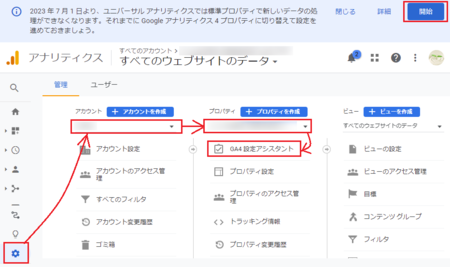
2)「新しい Google アナリティクス 4 プロパティを作成する」の下にある[はじめに]ボタンをクリックします。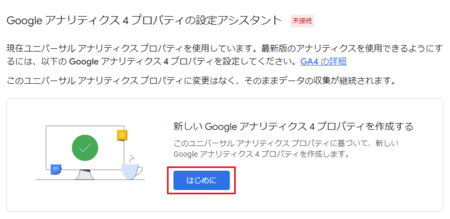
3)既存のグローバル サイトタグを使用してデータ収集を有効にする[オプション設定]が使える場合は、チェックを入れて[プロパティを作成]ボタンをクリックします。
今回試しているプロパティでは、グレーアウトしてチェックが入れられないので、そのまま[プロパティを作成]ボタンをクリックします。
gtag.js タグ未対応の場合、Google タグ マネージャーを使用している場合、ウェブサイトが analytics.js でタグ設定されている場合は、既存のタグ設定を再利用できないため、グレーアウトしてチェックが入れられない状態になります。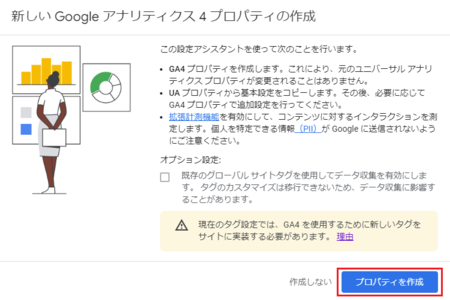
4)GA4プロパティが作成できました。
[GA4プロパティに移動]ボタンをクリックして、GA4プロパティを表示します。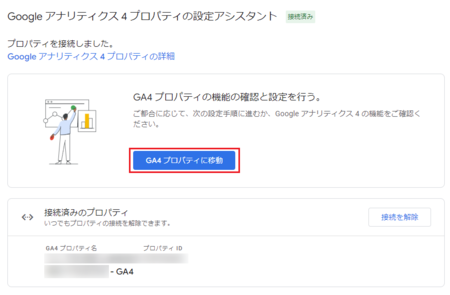
5)プロパティ メニューの[データストリーム]をクリックします。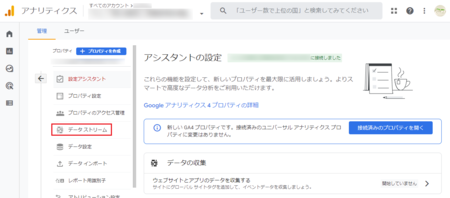
6)表示されたデータストリームの右側の[ 〉]をクリックします。
7)「タグ設定手順」のところで[新しいページ上のタグを追加する]の「グローバルサイトタグ〜〜〜」の左の[v]をクリックします。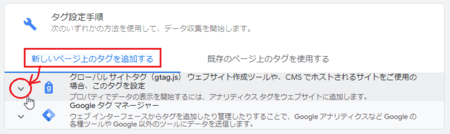
8)トラッキングコードが表示されます。
右上の[コピー]アイコンをクリックして、クリップボードにコピーします。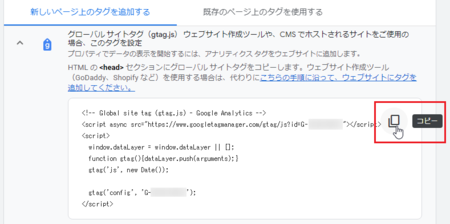
9)コピーしたコードを、ブログの管理ページの[設定]の中にある「Google Analytics トラッキングコード」部分に貼り付けます。
ファンブログの場合は[設定]→[ブログ設定]に、Seesaaブログの場合は[設定]→[外部連携]にあります。
Bloggerの場合は、コピーしたトラッキングコードをBloggerに設置する を参考にしてください。
10)Googleアナリティクスの[設定アシスタント]をもう一度開きます。
[管理]を開いて、アカウントとプロパティで今回作成したものを選択して、[設定アシスタント]をクリックです。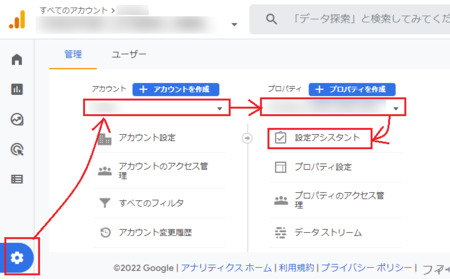
11)[データの収集]の「開始していません」の右側の[ 〉]をクリックして、[完了とする]をクリックします。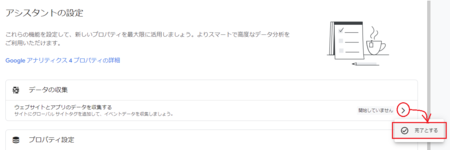
12)「開始していません」の部分が「データを送受信していません」に変わり、しばらくすると「データを送受信しています」に変わり、データの収集が始まります。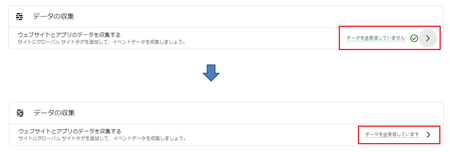
以上で、すべて設定完了です。
この記事へのトラックバックURL
https://fanblogs.jp/tb/11486853
※言及リンクのないトラックバックは受信されません。
